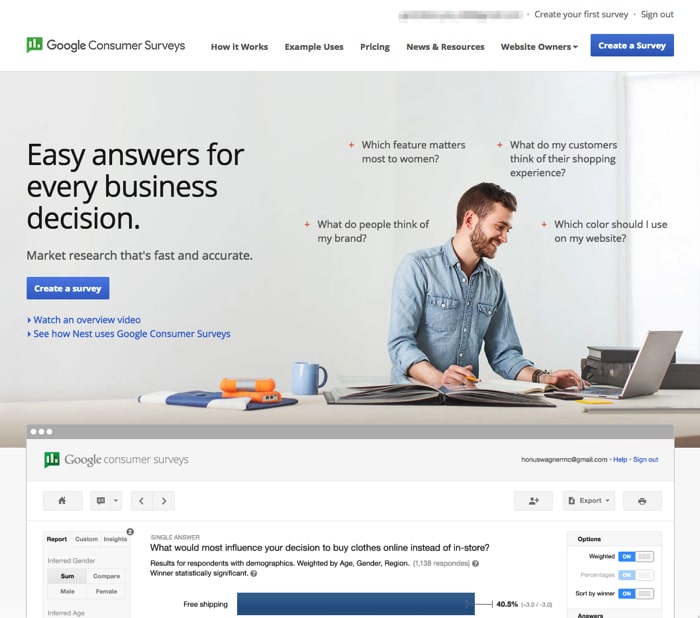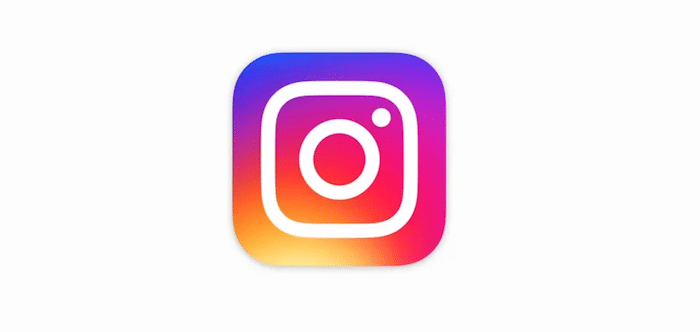普段、どうやって市場調査をしていますか?自力で調べる?知り合いでお客様に近い人に話を聞く?
市場の声に耳を傾けないと独りよがりの企画や机上の空論でうんともすんともしない企画を考えてしまうことになってしまいます。
でも市場調査を外部に依頼すると、費用が高額で零細企業には手が出せないと思っている方もいらしゃるかもしれません。そんな方にぜひご紹介したいのがGoogleが提供している「消費者アンケートツール」です。
Google Consumer Surveys(Google 消費者アンケート)
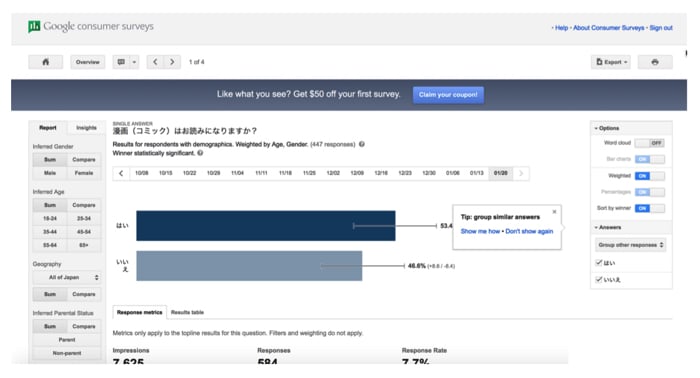
「Google Consumer Surveys」と呼ばれる、このツールは低予算でアンケート対象者も絞れて、好きな質問ができる優れものです!
後述しますが、質問タイプが充実していて、テキストだけでなく、画像や動画について質問をすることができます。例えば商品パッケージのデザインでAとBと画像を用意して、どっちがいい?と画像を見せて質問をすることもできちゃいます!
https://www.youtube.com/watch?v=KSmBuawreSI
Google 消費者アンケートでは推定されるユーザー属性と位置情報を利用し、層化抽出法によって、Google サイト運営者ネットワークや Android スマートフォン ユーザーのターゲット層にアンケートを割り振っています。Google は、回答者の閲覧履歴からユーザー属性を推測し(DoubleClick Cookie から年齢と性別を推測し、IP アドレスから場所を推測)、政府が公表している既存の統計データと照合します。Google 消費者アンケートでは層化後に重み付けをしてサンプルの不足を補い、アンケート サンプル間の偏りをなくしています。これにより、結果の精度が向上して、二乗平均平方根誤差(RMSE)が小さくなり、人口動態調査(CPS)を反映した結果が得られます。
引用元:方法論 – Consumer Surveys ヘルプ
どんな人にアンケート調査が行えるのか?
Android スマートフォン ユーザー(Google アンケート モニター アプリのユーザー)とアンケート配信に登録されているWEBサイトにて掲載されます。
アプリユーザーは回答することで報酬を得る、WEBサイト運営者は広告掲載のようにアンケートを掲載し回答されれば報酬を得るという仕組みです。
調査の設問は、有料ニュースサイトや情報/エンターテイメント系サイトなどの記事コンテンツ内に直接埋め込まれる形で表示されるほか、 Google のモバイルアプリ上でも表示されます。Webサイト上で回答者への対価となるのは、記事コンテンツの「続きを読む」権利です。各回答者の属性(性別・年齢・居住地)は、閲覧履歴や IP アドレスから Google が自動的に推測します。
引用元:迅速かつ正確で、リーズナブルなオンライン市場調査の方法 Google Consumer Survey… – Google 広告主コミュニティ
Google アンケート モニターのターゲット ユーザー層 – Consumer Surveys ヘルプ
Google Consumer Surveysの使い方
簡単に「Google Consumer Surveys」を使ってアンケート調査のを行う手順を載せておきます。
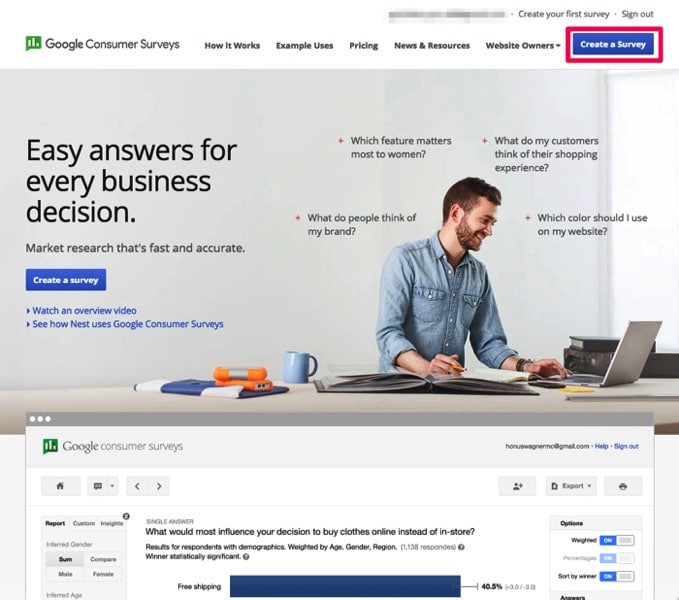
まずは「Google Consumer Surveys」のページに行き、画面右上の「Create a Survey」をクリックします。
アンケートの対象を設定する
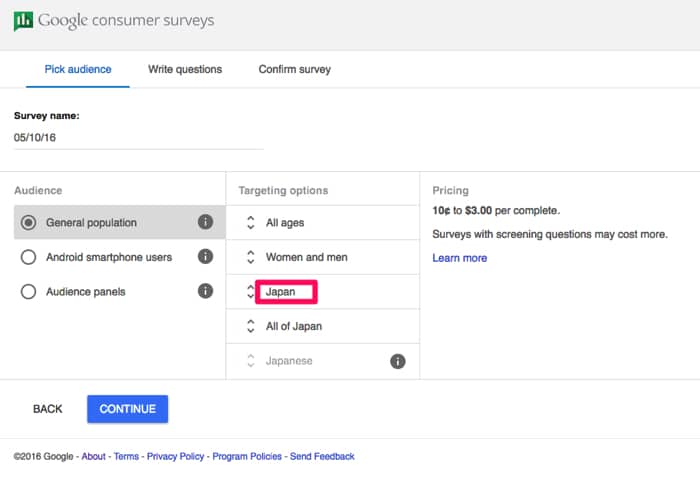
アンケート調査の作成画面が表示されるので、まずはアンケート調査の対象を設定しましょう。WEB利用者全体的かAndoroidユーザーか、年齢、性別、国などを設定します。
日本国内を対象とする場合は「Japan」を選択しましょう。完了したら「CONTINUE」をクリックして次へ進みます。
アンケート作成について詳しくはアンケートを作成する – Consumer Surveys ヘルプをご参照ください。
質問を決める
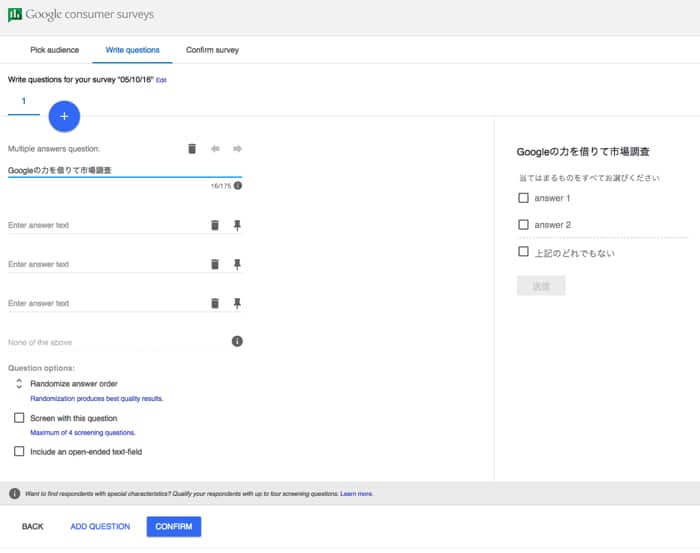
アンケートの質問を設定します。単一回答や複数回答、記述式の質問や「画像比較」や「動画についての質問」など全14タイプの質問形式が選択できます。
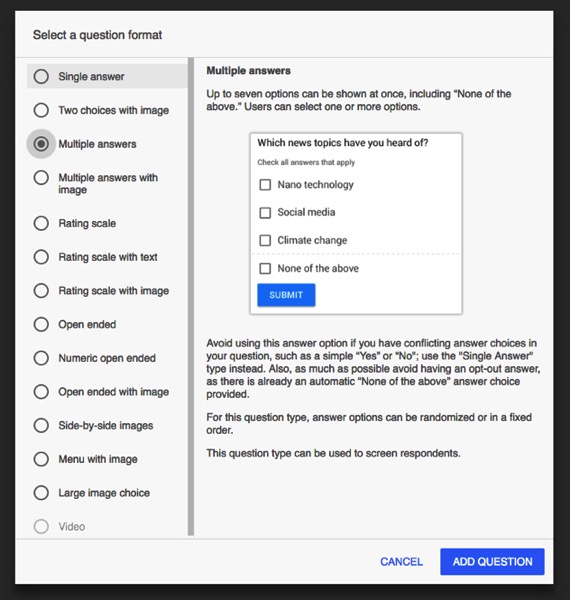
最大で10個まで設問を追加することができますが、回答者が答えやすいように、シンプルに簡潔にまとめるのがいいでしょう。
同じ内容のアンケートを定期的に実施する「追跡調査」もできるので、うまく活用しましょう。
質問タイプについて詳しくは質問タイプ – Consumer Surveys ヘルプをご参照ください。
アンケート調査の期間と必要な回答数を設定する
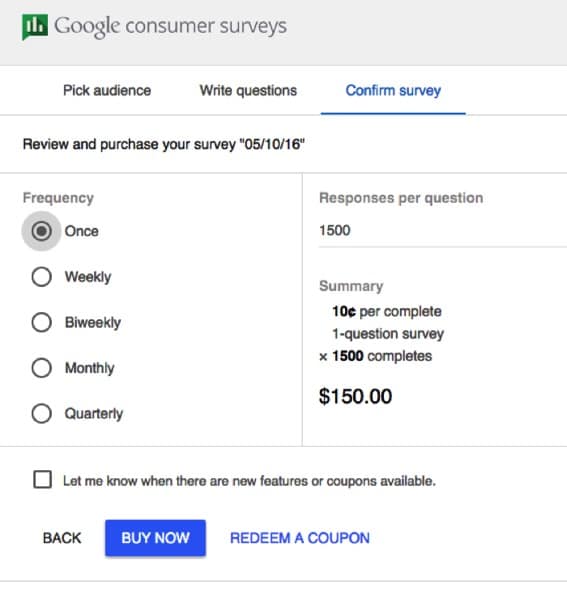
最後にアンケート期間と得たい回答数の設定を行います。調査期間と回答数を設定します。↑の画面では1回答が10¢(セント)で1500回答を得る設定のため、予算は$150.00となっています。
設定が完了したら「BUY NOW」をクリックしましょう。
アンケート調査の料金
Google Consumer Surveysでの調査費用ですが、年齢、性別、場所によるターゲティングを行い、質問は1件だった場合、回答1件あたり$0.15の料金が発生します(アンケートの対象や質問の数によって費用は変わります)。
調査費用の支払いはGoogleペイメントで行います。
Google Consumer Surveysの料金について詳しくは料金の概要 – Consumer Surveys ヘルプをご参照ください。
ウェブサイトの満足度調査もできる
日本は対象外になってしまっていますが、ウェブサイトの満足度調査も「Google Consumer Surveys」では実施することができます。
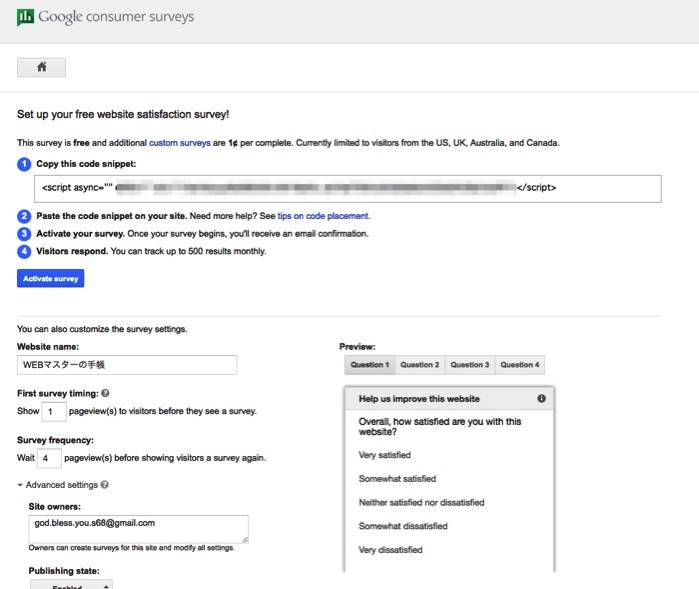
コードを自社のWEBサイトに貼るだけで、自社のWEBサイトを訪問した人に対してアンケートを表示してWEBサイトの満足度を調べることができます。
また「2ページ見たらアンケートを表示する」「1度アンケートを表示したら、次にアンケートを表示するのは、さらに3ページ見たあと」といった設定をすることができる優れものです。
コードを貼れば、日本語のWEBサイトでも実装はできますが、アンケートが日本語対応されておらず質問が全て英語表記になってしまいます。またアンケートの対象も「アメリカ」「イギリス」「オーストラリア」「カナダ」と英語圏のみとなっているので、実質、日本向けには使えません。ぜひとも実装したかったので、残念で仕方ありません。
ウェブサイトの満足度 – Consumer Surveys ヘルプ
アンケート調査で市場の声に耳を傾ける
ソーシャルメディアでいえばTwitterやGoogle+、YouTubeのカード機能、LINE@でアンケート投稿をすることができます。
またSurveyMonkeyと組み合わせてメールで、リストに対してアンケート調査を行うこともできます。
Googleアナリティクスなどを使って分析するのもいいですが、会話の1つとしてお客様に質問して聞いてみることも机上の空論にならないためにも「Google Consumer Surveys」などを上手く使って消費者の声に耳を傾けていきたいですね。